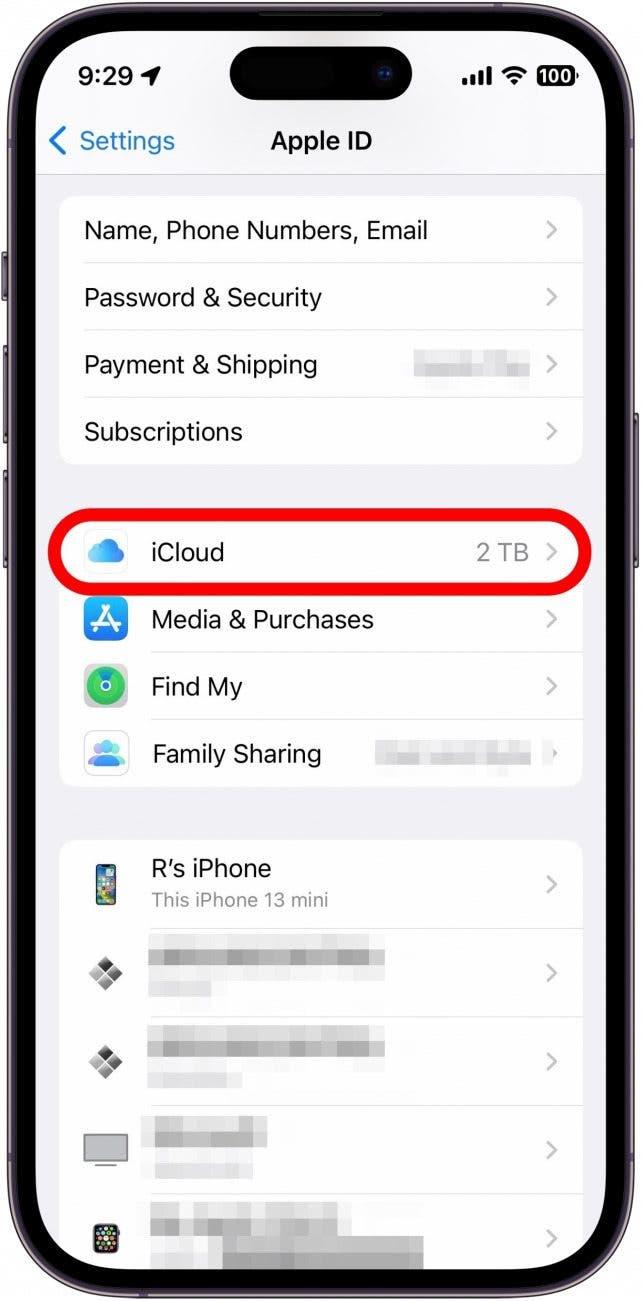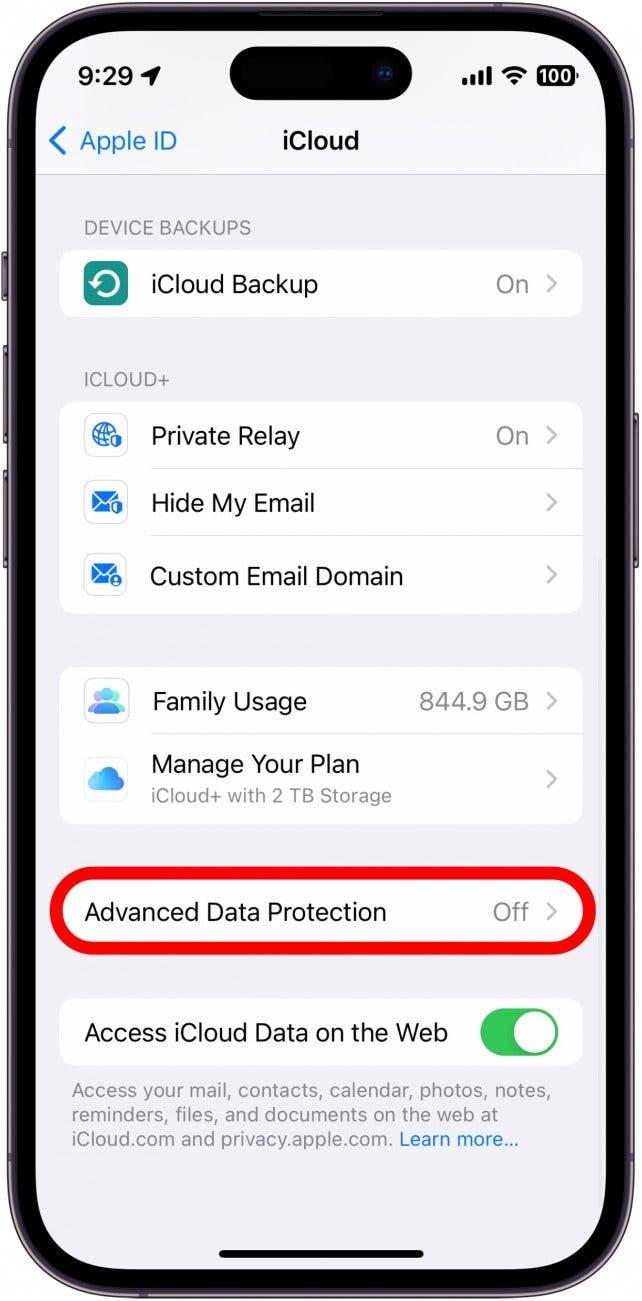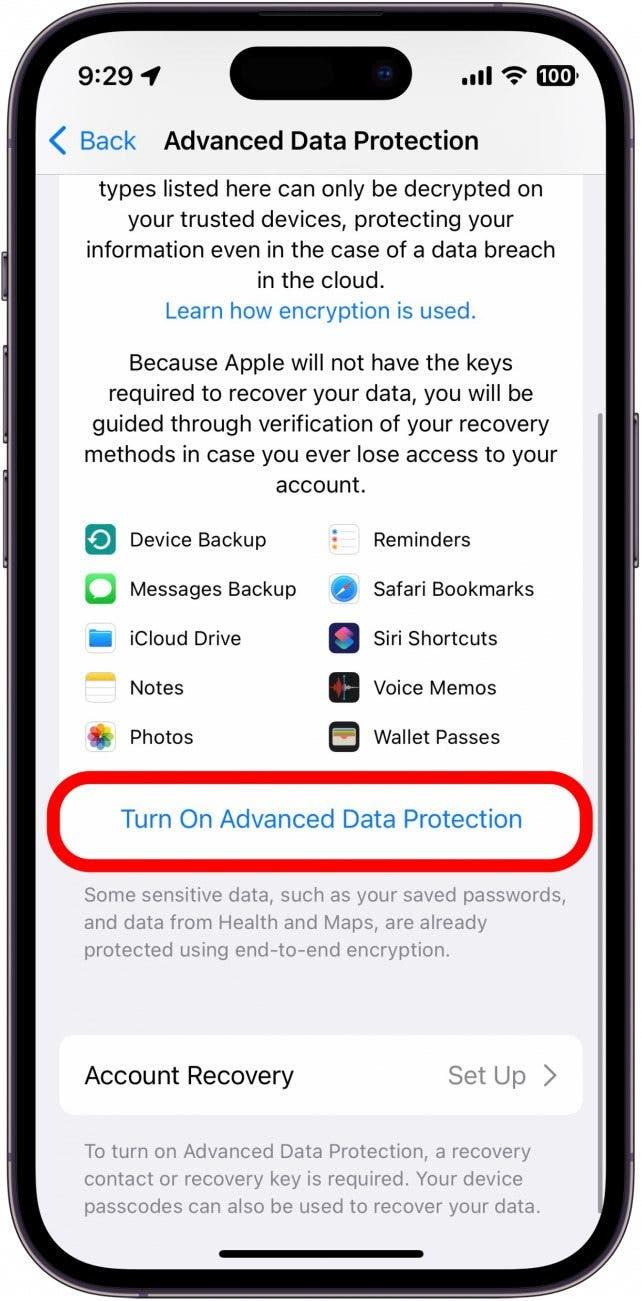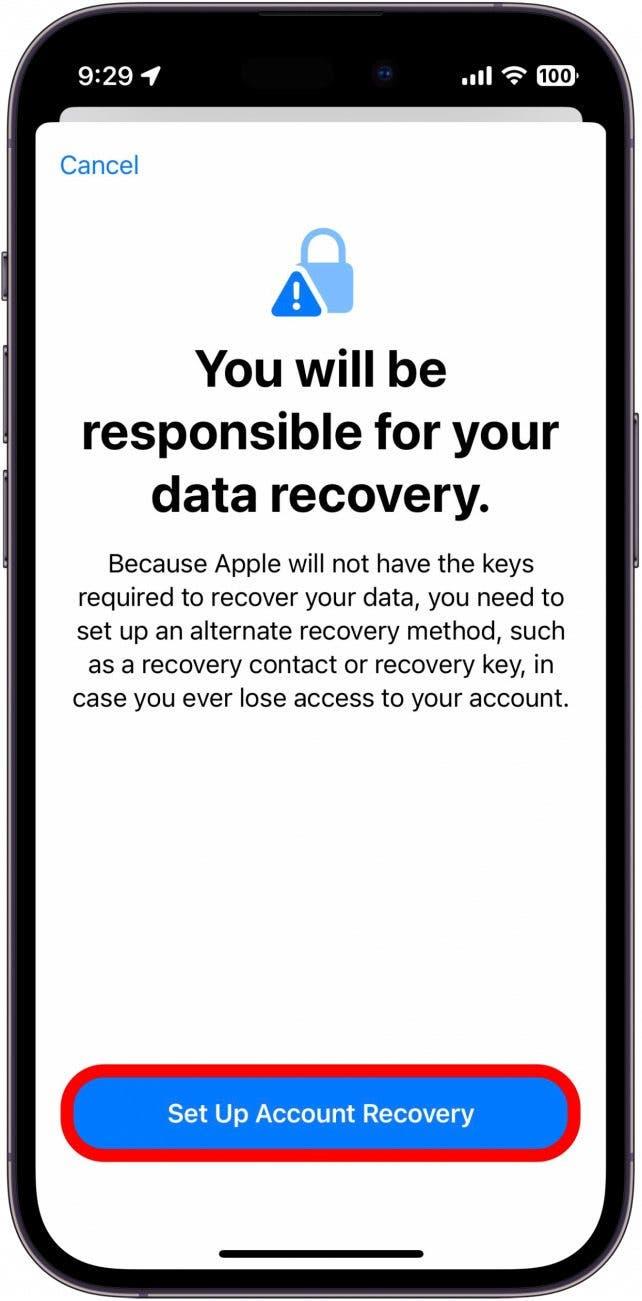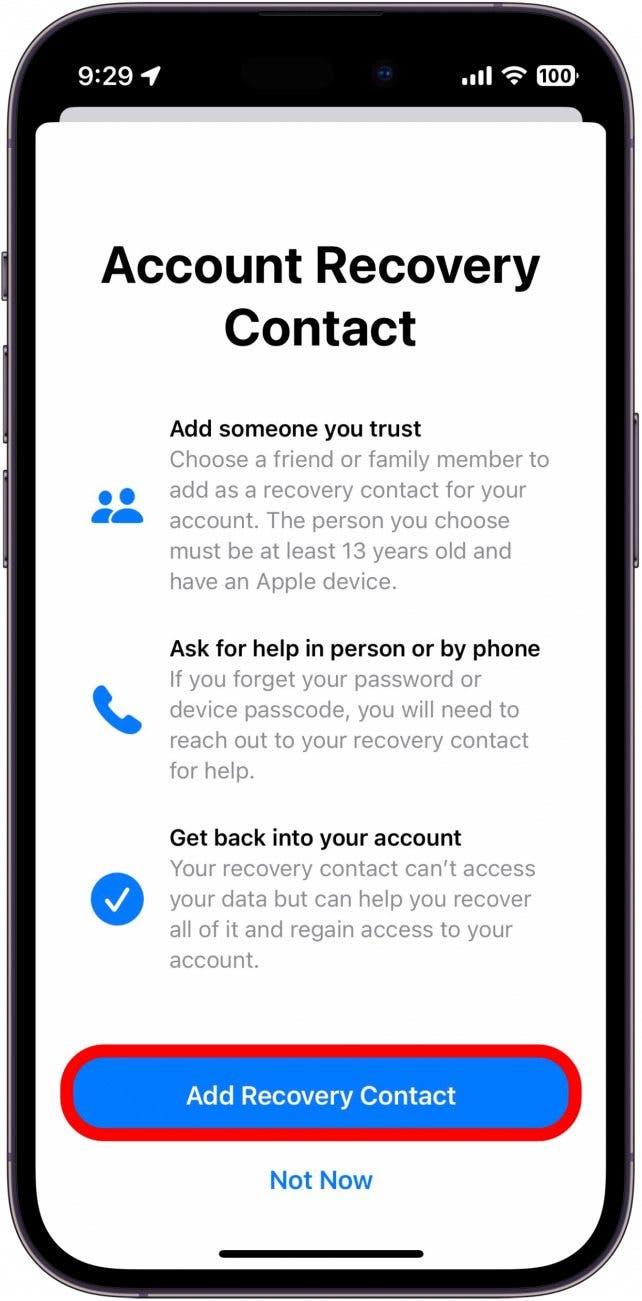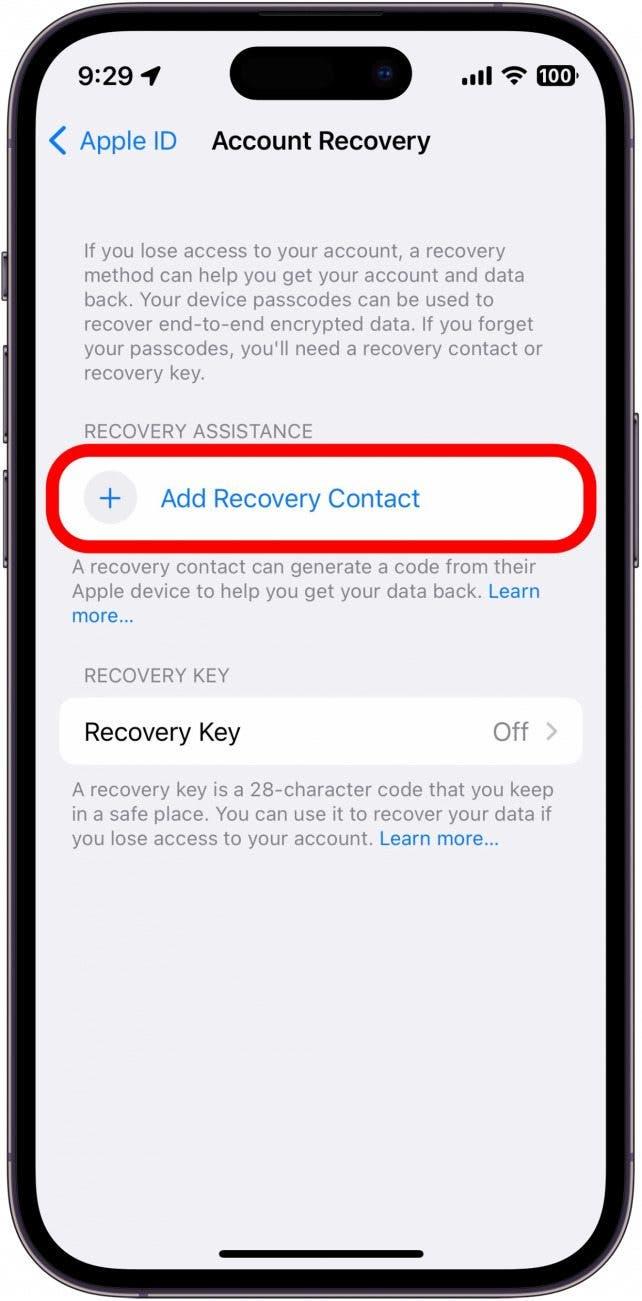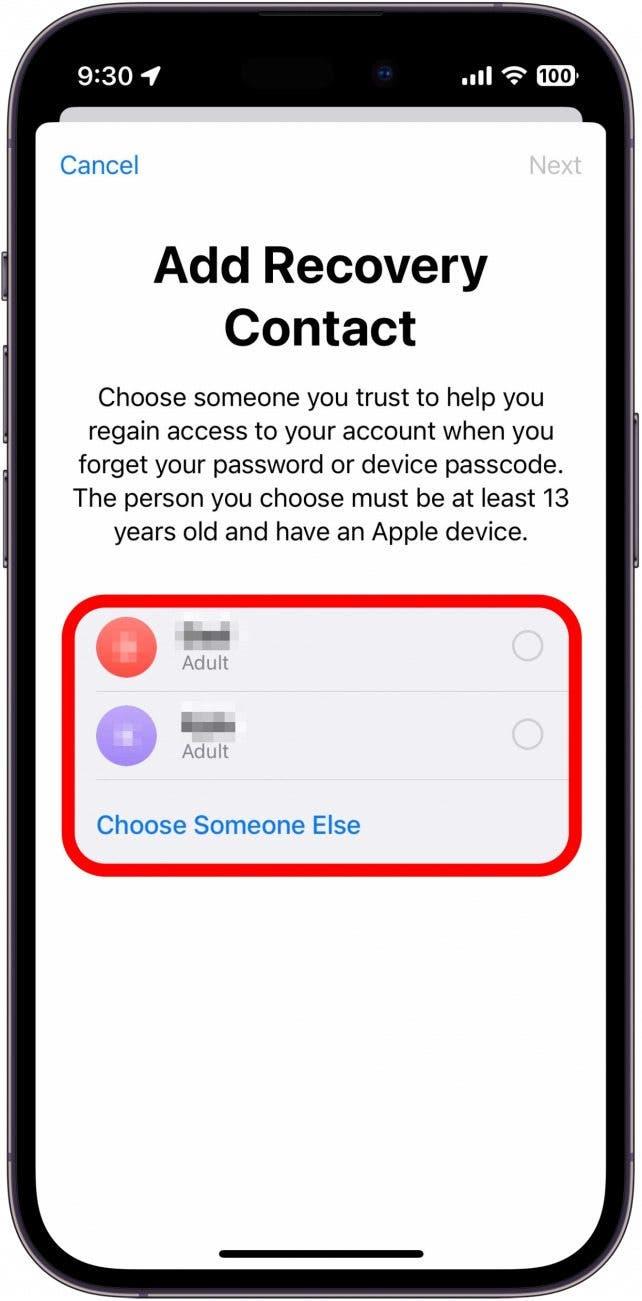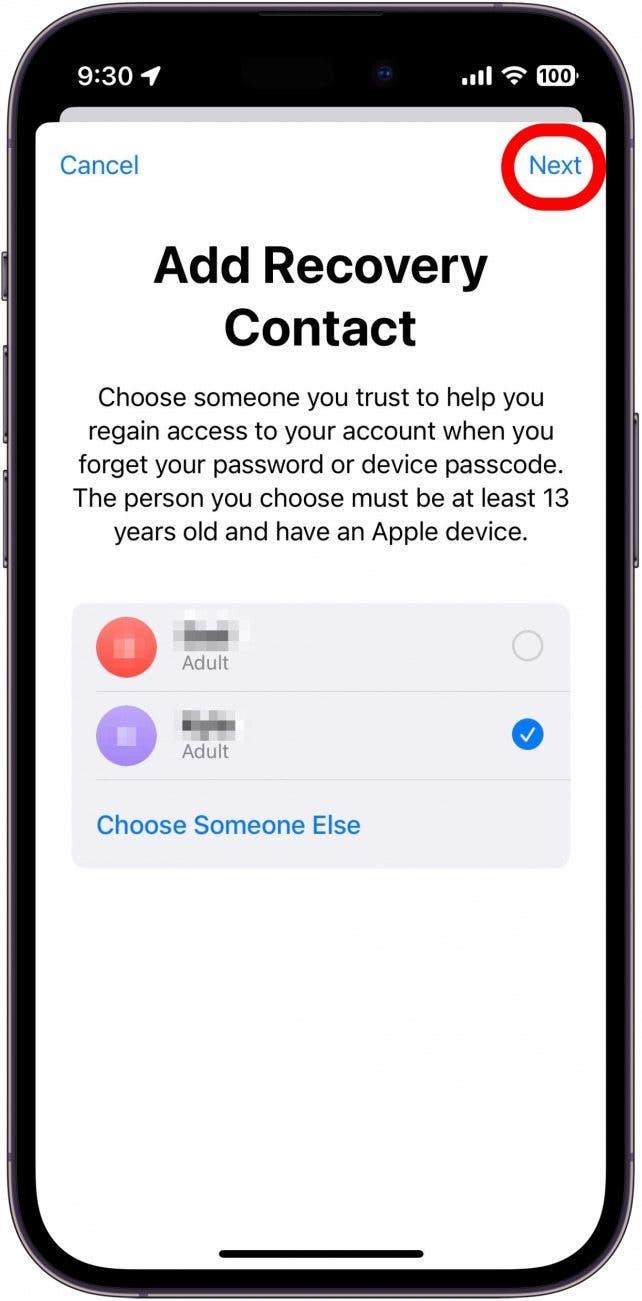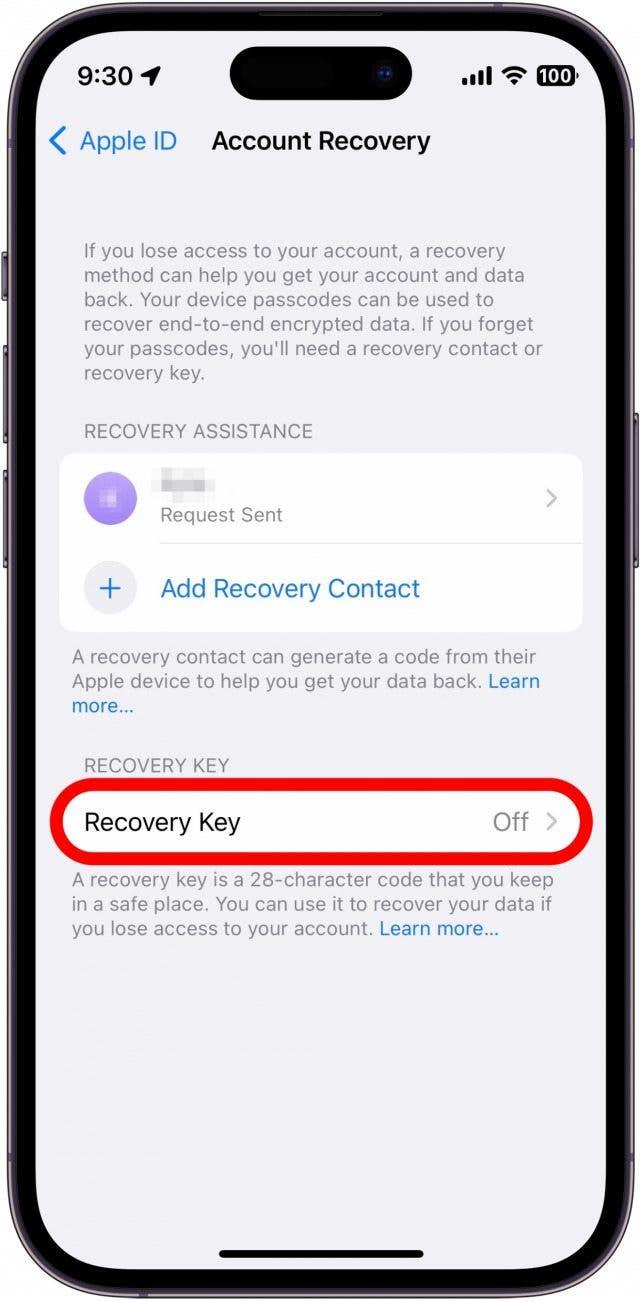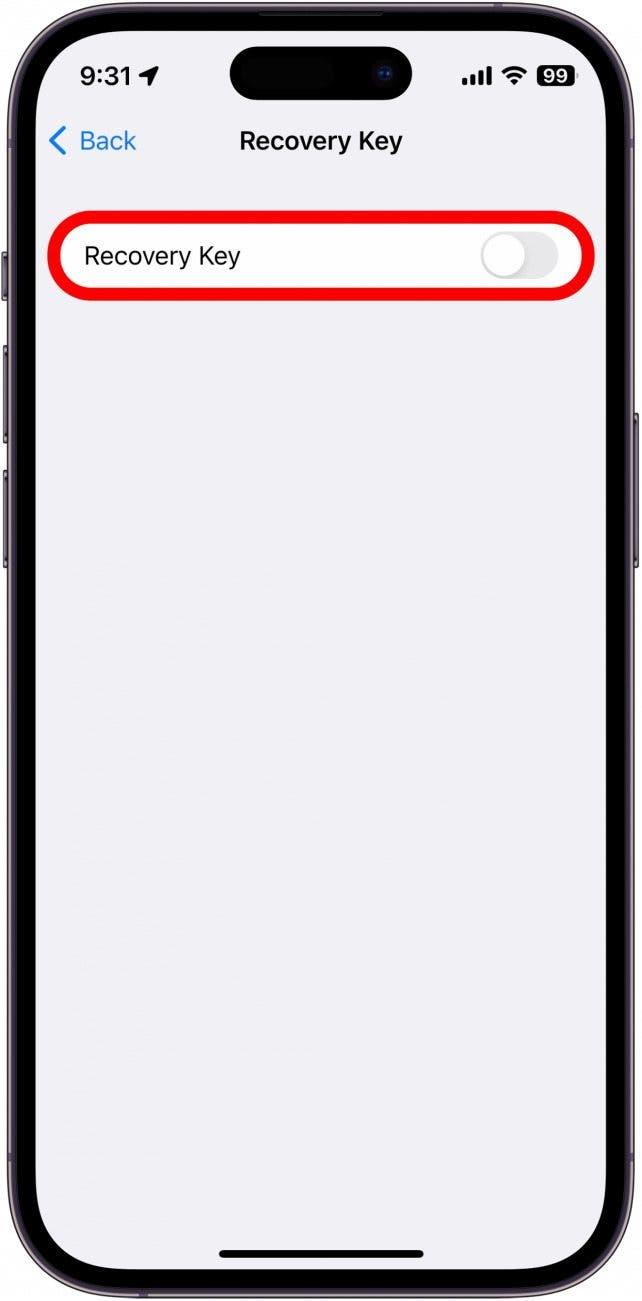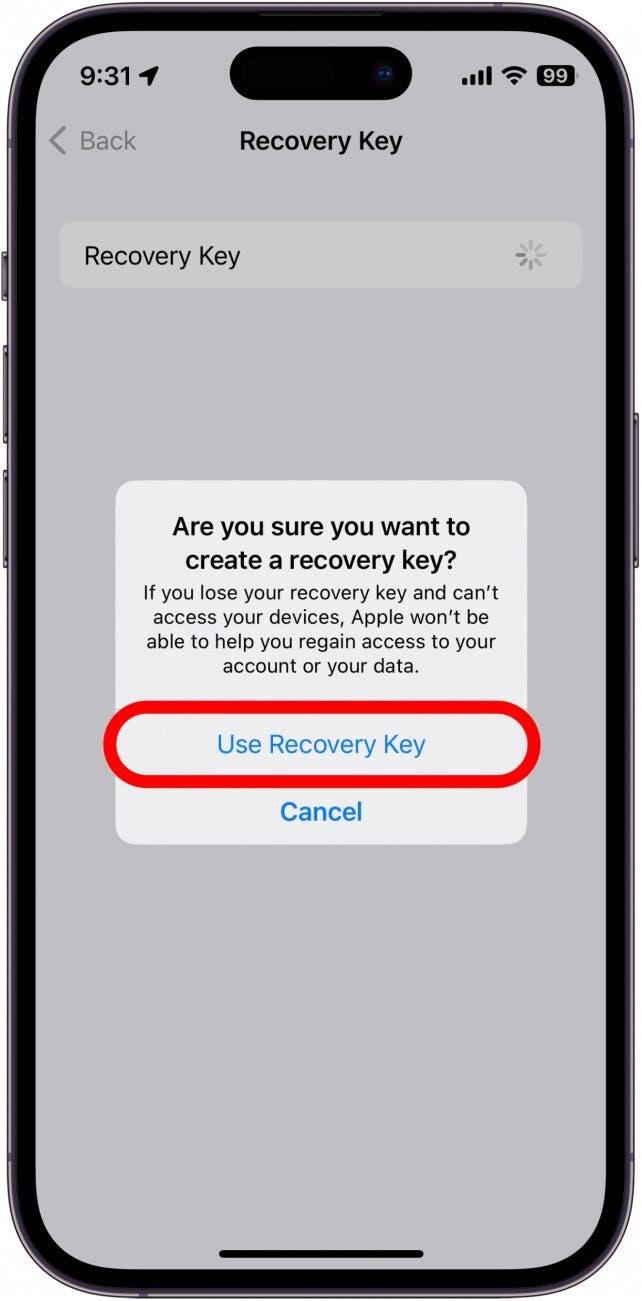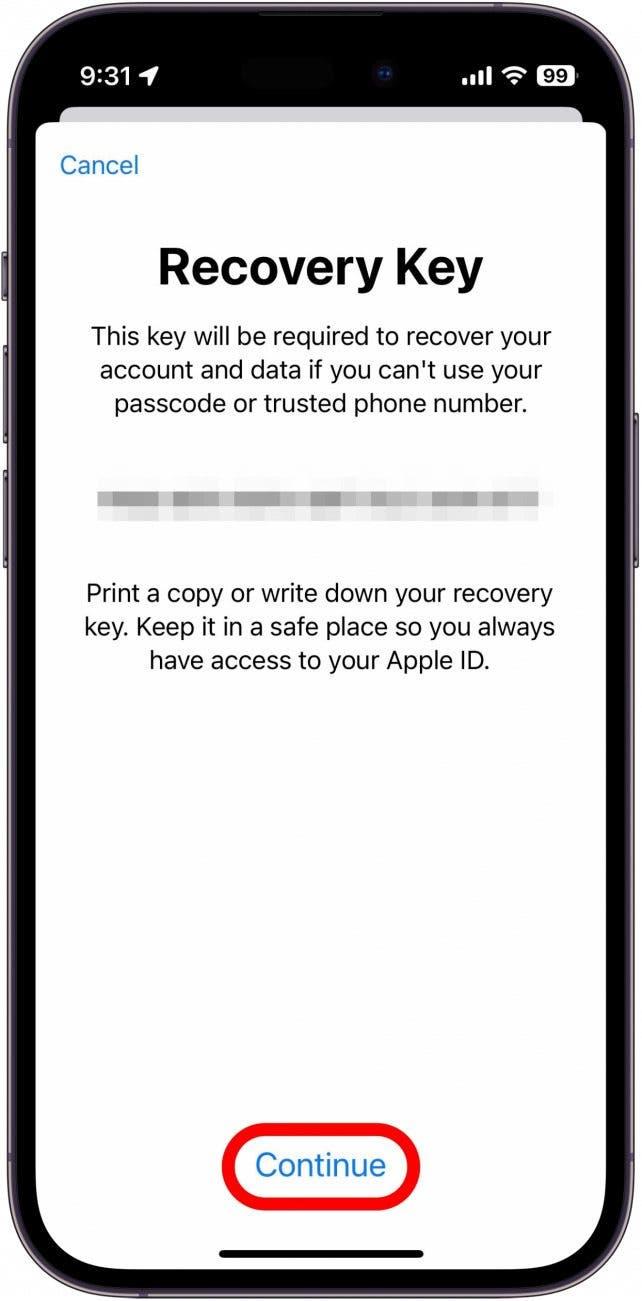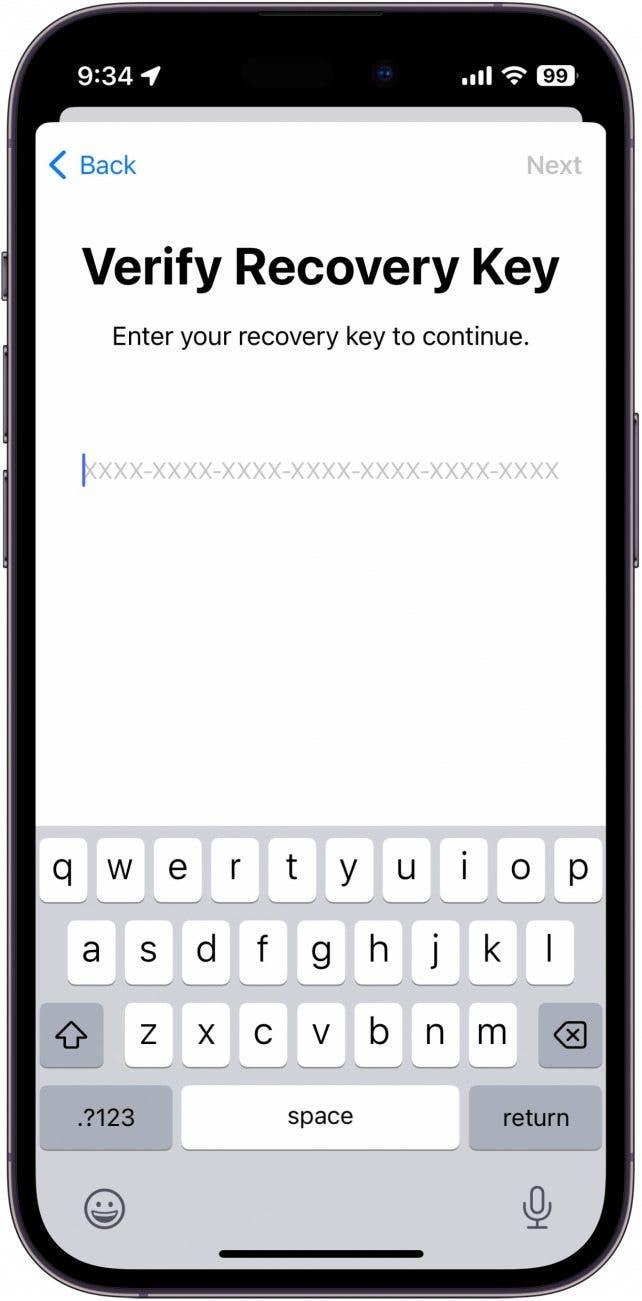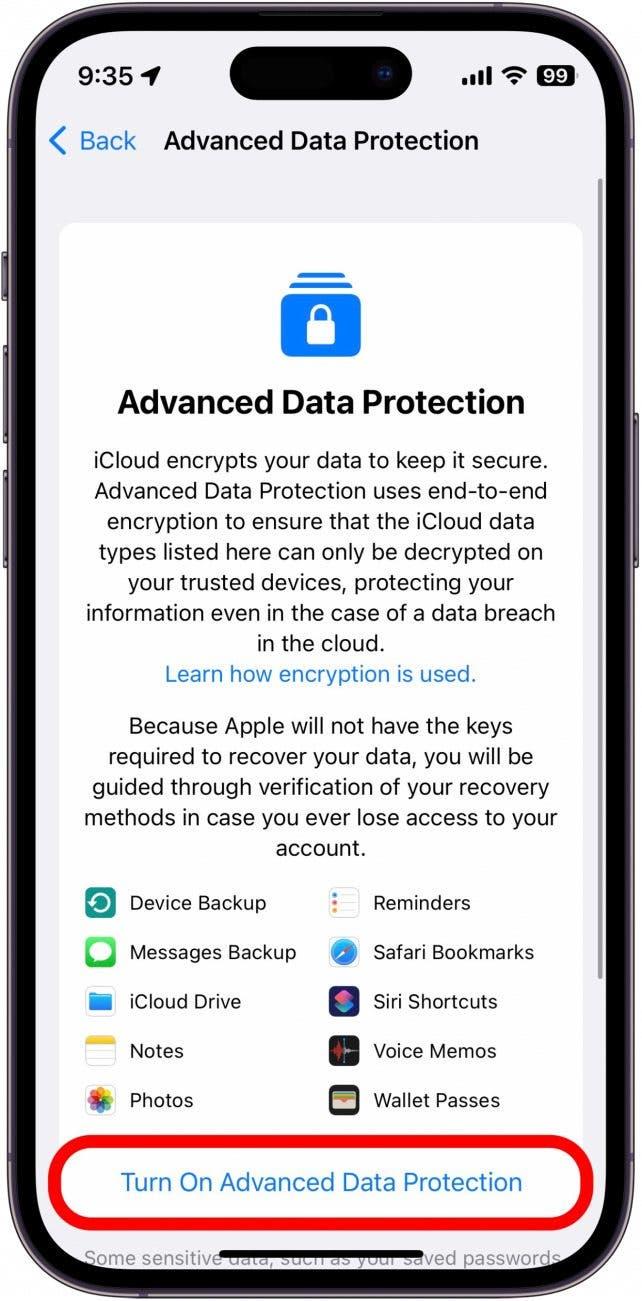Apple hat die Option hinzugefügt, Ihre iCloud-Daten zu sperren, wodurch alles in Ihrem Konto geschützt wird, einschließlich Fotos, Videos, Dokumente, Nachrichten und mehr. Advanced Data Protection verwendet eine Ende-zu-Ende-Verschlüsselung, um Ihre iCloud zu schützen. Das bedeutet, dass niemand, nicht einmal Apple, auf Ihre Daten zugreifen kann. Sollte es also jemals zu einem Sicherheitsverstoß bei Apple kommen, sind Ihre Daten trotzdem sicher. Der einzige Weg, auf Ihre iCloud zuzugreifen, führt über Ihr Apple ID-Passwort.
Warum Sie diesen Tipp lieben werden
- Sperren Sie Ihre iCloud-Daten, um unbefugten Zugriff zu verhindern und Ihre Apple ID vor Datenmissbrauch zu schützen.
- Advanced Data Protection verwendet eine Ende-zu-Ende-Verschlüsselung zum Schutz Ihrer iCloud-Daten.
- Wenn Ihre Daten verschlüsselt sind, können Sie nur mit Ihrer Apple ID und Ihrem Passwort darauf zugreifen.
- Der erweiterte Datenschutz hängt davon ab, dass Sie Ihr Kennwort nie vergessen. Überlegen Sie also vor der Aktivierung, ob diese erweiterte Schutzstufe für Sie notwendig ist.
So aktivieren Sie den erweiterten Datenschutz
Um diesen Tipp zu nutzen, benötigen Sie ein iPhone mit iOS 16.2 oder höher, ein iPad mit iPadOS 16.2 oder höher oder einen Mac mit macOS 13.1 oder höher.
Beachten Sie, dass Advanced Data Protection eine Ende-zu-Ende-Verschlüsselung verwendet. Was sind Ende-zu-Ende-verschlüsselte Daten? Das bedeutet, dass Ihre iCloud gesperrt wird und nur Sie darauf zugreifen können. Das heißt, wenn Sie Ihr Passwort vergessen, werden Sie ausgesperrt und Apple kann Ihnen nicht helfen, es sei denn, Sie haben einen Wiederherstellungskontakt oder einen Wiederherstellungsschlüssel eingerichtet. Daher sollten Sie sich genau überlegen, ob Sie sich an Ihr Passwort erinnern können. Wenn Sie weitere Tipps zum Datenschutz und zur Sicherheit Ihres iPhones erhalten möchten, sollten Sie abonnieren Sie unseren kostenlosen Newsletter Tipp des Tages. Wenn Sie sich sicher sind, dass Sie den erweiterten Datenschutz von iCloud aktivieren möchten, können Sie dies in den Einstellungen Ihres iPhones tun:
- Öffnen Sie die App Einstellungen und tippen Sie auf Ihren Namen am oberen Rand des Bildschirms.
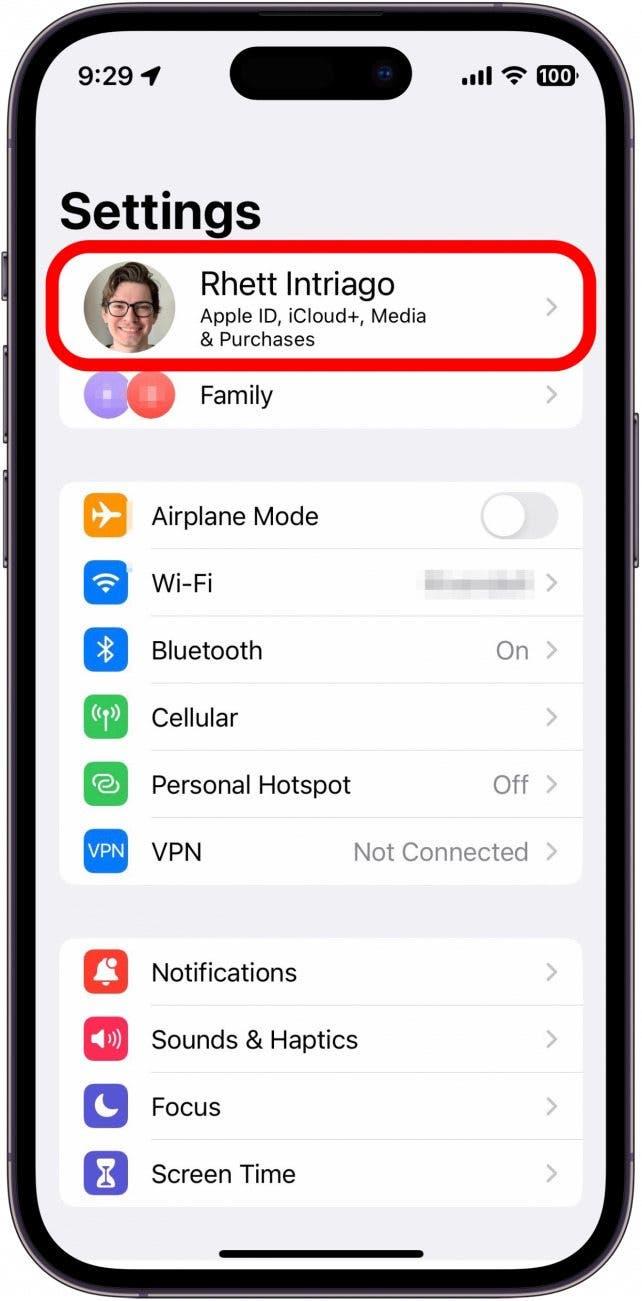
- Tippen Sie auf iCloud.

- Scrollen Sie nach unten und tippen Sie auf Erweiterter Datenschutz.

- Tippen Sie auf Erweiterte Datensicherung einschalten.

- Wenn Sie die Kontowiederherstellung noch nicht eingerichtet haben, werden Sie jetzt dazu aufgefordert. Tippen Sie auf Kontowiederherstellung einrichten.

- Tippen Sie auf Wiederherstellungskontakt hinzufügen.

- Tippen Sie erneut auf Wiederherstellungskontakt hinzufügen.

- Wenn Sie die Familienfreigabe verwenden, werden Sie wahrscheinlich einige Ihrer Familienmitglieder als Wiederherstellungskontakte sehen. Sie können auch auf Jemand anderen wählen tippen, um einen anderen Kontakt auszuwählen.

- Tippen Sie auf Weiter.

- Folgen Sie den Anweisungen auf dem Bildschirm, um die Einrichtung Ihres Wiederherstellungskontakts abzuschließen.
- Sie können auch einen Wiederherstellungsschlüssel hinzufügen. Wenn Sie jedoch bereits einen Wiederherstellungskontakt hinzugefügt haben, ist dieser für die Verwendung des erweiterten Datenschutzes nicht erforderlich.

- Wenn Sie einen Wiederherstellungsschlüssel einrichten möchten, tippen Sie auf die Umschalttaste neben Wiederherstellungsschlüssel.

- Tippen Sie auf Wiederherstellungsschlüssel verwenden.

- Nachdem Sie Ihren iPhone-Passcode eingegeben haben, wird Ihr Wiederherstellungsschlüssel angezeigt. Notieren Sie sich diesen und bewahren Sie ihn an einem sicheren Ort auf, da Sie diesen Schlüssel benötigen, um wieder in Ihren Apple-Account zu gelangen, wenn Sie Ihr Passwort verlieren. Tippen Sie auf Weiter, sobald Sie ihn notiert haben.

- Sie werden dann aufgefordert, Ihren Wiederherstellungsschlüssel einzugeben.

- Sobald Sie Ihren Wiederherstellungskontakt und/oder Ihren Wiederherstellungsschlüssel hinzugefügt haben, tippen Sie erneut auf Erweiterten Datenschutz einschalten und folgen Sie den Anweisungen auf dem Bildschirm, um die Aktivierung des erweiterten Datenschutzes abzuschließen.

Sobald Sie den Einrichtungsvorgang abgeschlossen haben, werden Ihre iCloud-Daten verschlüsselt und nur Sie haben Zugriff darauf. Bitte beachten Sie, dass Sie sich bei Geräten, die Advanced Data Protection nicht unterstützen, abmelden müssen. Wenn Ihr MacBook beispielsweise unter macOS Catalina und Ihr iPhone unter iOS 16.2 läuft, können Sie Ihre Apple ID nicht mehr auf Ihrem MacBook verwenden, wenn Sie den erweiterten Datenschutz aktivieren.
FAQ
- Was sind Ende-zu-Ende-verschlüsselte Daten? Verschlüsselung bedeutet, dass Dritte nicht auf Ihre Daten zugreifen können, wenn diese übertragen werden. Ihre Daten können ohne einen Verschlüsselungsschlüssel nicht gelesen werden. Wenn Sie den erweiterten Datenschutz für Ihre iCloud aktivieren, dient Ihr Apple ID Passwort als Verschlüsselungsschlüssel.
- Sind iMessages verschlüsselt? Wenn Sie iMessages senden und empfangen, werden sie verschlüsselt. Wenn Ihre iMessages jedoch in der iCloud gesichert werden, sind sie nicht verschlüsselt, da iCloud-Backups nicht verschlüsselt werden, es sei denn, Sie haben den erweiterten Datenschutz aktiviert.
- Was passiert, wenn ich mein Passwort vergessen habe? Wenn Sie Ihr Apple ID-Kennwort vergessen haben, können Sie Ihr Konto immer noch mit einer der oben genannten Wiederherstellungsmethoden wiederherstellen. Sie können dieselbe Funktion „Mein Passwort vergessen“ wie üblich verwenden, aber Sie können nur Ihren Wiederherstellungskontakt oder Ihren Wiederherstellungsschlüssel verwenden, um Ihr Passwort zurückzusetzen.